
最终效果

1.打开原图按Ctrl J复制一层把图层混合模式改为“正片叠底”,效果如图1

<图1>
2.新建一个图层使用黑白径向渐变拉出图2所示的效果然后把图层混合模式改为“柔光”,效果如图3

<图2>

<图3>
3.新建一个图层按Ctrl Shift Alt E盖印图层。点通道面版选择绿色通道按Ctrl A全选,按Ctrl C复制点蓝色通道按Ctrl V粘贴回到图层面版效果如图4

<图4>
4.创建调整图层选择色相/饱和度,分别对青色和红色进行调节,参数设置如图5,6,效果如图7
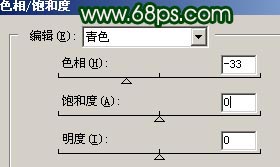
<图5>
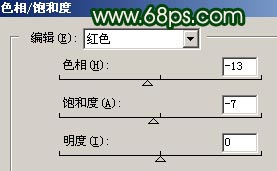
<图6>

<图7>
5.创建调整图层选择色相/饱和度,对红色进行调节,参数设置如图8,效果如图9

<图8>

<图9>
6.新建一个图层填充颜色:#3D0A3A,把图层混合模式改为“滤色”,图层不透明度改为:70%,然后加上图层蒙版把脸部分擦出来效果如图10

<图9>
7.新建一个图层按Ctrl Shift Alt E盖印图层,使用模糊工具把原处的草模糊一下。然后选择Topaz滤镜锐化一下。

<图10>
8.使用减淡和加深工具适当的调节下对比度效果如图11

<图11>
9.合并所有图层按Ctrl J复制一层把图层混合模式改为“柔光”,图层不透明度改为:30%完成最终效果。

<图12>

<图13>